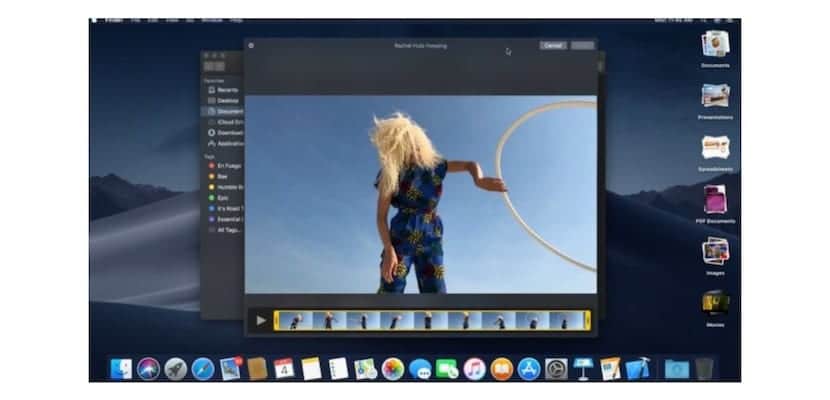
Cine nu știe Quick Look, este funcția macOS care ne permite să vedem rapid un fișier: audio, imagine, video sau un document, selectați-l în Finder și apăsați tasta spațiu. Mai mult putem vizualiza următoarele fișiere, deplasându-ne cu tastele săgeată. Este o caracteristică care se află în versiuni foarte vechi de macOS.
Astăzi vom vedea Cum să ștergem informațiile stocate pe Mac-ul nostru din interogările pe care le facem cu Quick Look. Această măsurare se face din mai multe motive: economisiți spațiu, curățați fișierele inutile și chiar pentru securitate, astfel încât aceste informații să nu cadă pe mâini nedorite.
Acesta din urmă este cel mai important, recent vulnerabilitățile au fost detectate datorită accesului la folderul în care se află imaginile Quick Look.
Cum să multiplicați cache-ul Quick Look pe macOS:
- Mai întâi mergi la Terminal. Cel mai simplu lucru este să o faci din spot, apăsat: cmd + spațiu și scriind cuvântul terminal.
- Odată ce terminalul este deschis, trebuie să introducem următorul text: qlmanage -r cache
- Dacă ați făcut acest lucru corect, acesta ar trebui să returneze următorul mesaj: qlmanage: resetare apel în cache
Chiar acum, veți fi șters tot cache-ul Quick Look. Pentru utilizatorii mai avansați, putem găsi întotdeauna folderul în care sunt stocate cache-urile Quick Look.
Cum se deschide folderul în care se află cache-urile Quick Look:
Traseul este după cum urmează: $ TMPDIR /../ C / com.apple.QuickLook.thumbnailcache /.
Dacă doriți să accesați acest folder, de exemplu pentru a-i cunoaște conținutul sau dimensiunea, din nou cel mai rapid mod este să faceți acest lucru prin terminal. Pentru a face acest lucru, efectuați pasul descris în primul punct al punctului anterior și scrieți:
deschide $ TMPDIR /../ C / com.apple.QuickLook.thumbnailcache /

Dacă ați făcut-o corect, Va apărea o nouă fereastră Finder cu conținutul cache-ului Quick Look.
Acum, pe lângă faptul că știți mai multe despre modul în care funcționează Quick Look și cache-urile, veți fi aflat despre avantajele utilizării terminalului. În general, conținutul acestui tutorial nu va fi lansat decât dacă aveți o problemă cu Quick Look.
Memoriile cache sunt stocate în fiecare zi pe sistem. Pentru a le elimina pe toate, cel mai frecvent este să creezi o rutină lunar. Pentru aceasta:
- Țineți apăsat butonul tasta Shift nLa fiecare început.
- Țineți-o până când vedeți bara de progres.
- Vei fi într-un mod sigure.
- Mac-ul durează mai mult pentru a porni, deoarece face această curățare cache necesară.